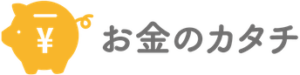なにかと面倒な作業が多いと思われがちな確定申告。
実は、2019年から確定申告がスマホで行える(e-Tax)ようになったことをご存じですか?
いままでは書類を書面で書いて、税務署に持って行ったり送付しなくてはなりませんでしたが、スマホで手軽にできる新たな選択肢が広がったのは、とてもありがたいことですよね。
しかし、スマホで確定申告をする場合には、対象者や条件があります。
というわけで今回は、スマホで確定申告について、2020年の最新情報を詳しく解説します!
2020年の確定申告期間はいつ?
確定申告の期間は、毎年2月16日から3月15日の期間を基本にして決められています。
ただし、税務署が土曜日、日曜日に閉庁するため、正式な確定申告日は年によって異なります。
そのため、2020年の確定申告の期間は、2月17日(月)から3月16日(月)までです。
2020年スマホで確定申告ができる対象者・内容は?
スマホで確定申告ができる対象者
では、スマホで確定申告ができる人の条件を見ていきましょう。
2019年時点では「給与以外の収入が一切ないこと(給与所得が1ヶ所から)」が条件でしたが、2020年(令和2年)1月6日からは対象者が拡大され、新たに以下の人も対象者に該当するようになりました。
- 会社から給料をもらっている全ての人(2ヶ所以上の収入源がある人、副業をしている人なども)
- 公的年金をもらっている人
- 原稿料などをもらっている人
- 保険金などを受け取った人
このように、2か所以上からの給与所得があったり、公的年金や原稿料などの雑所得、保険金などの一時所得を受け取った人も申告できるようになりました。
スマホで確定申告ができる内容
また、スマホで確定申告できる内容も大幅に広がりました。
具体的には、ふるさと納税や医療費控除、それ以外のすべての所得控除についても原則的にスマホで確定申告できるようになりました。
ただし、株やFXなど投資での損益については現在時点で未対応です。
これについての申告書を作成する場合はパソコンで行いましょう。
スマホで確定申告をするのに必要なものは?
さて、自分が該当者だということが分かったら、次はスマホで確定申告をするのに必要なものをそろえましょう。
以下のものが必要になります。
- スマートホン
マイナンバーの読み取りができるスマートホンが必要です。
そのため、iOS 13.1以降を搭載したiPhone 7以降の機種、もしくはマイナンバーカードの読み取りに対応したAndroidスマホを用意しましょう。
全ての機種で申告書の作成が可能ですが、作成した書類の提出についてはできる機種とできない機種があるので注意しましょう。
- マイナンバーカード、またはID・パスワード方式の届け出完了通知
スマホ確定申告をする場合、「マイナンバーカード方式」のものと「ID・パスワード方式」のものがあるため、自分がどちらを利用するかによって必要な方を準備しましょう。
なお、ID・パスワード方式の届け出完了通知は、本人確認書類(免許証など)を持参してお近くの税務署に行くと発行してもらえます。
- 必要書類
源泉徴収票や、控除に関する書類など、スマホでの入力が必要なものを全て用意しましょう。
スマホで確定申告をする手順は?
具体的に、スマホでの確定申告手順について見ていきましょう。
1.国税庁のホームページにアクセス
「確定申告書等作成コーナー」のページを開いて、「作成開始」をタップします。
2.【申告内容に関する質問】に回答する
質問の内容に従って、「はい」と「いいえ」を選んでタップしていきましょう。
3.提出方法を選ぶ
最後の質問で、確定申告の提出方法が聞かれます。
前述した「e-Tax(マイナンバーカード方式)」「e-Tax(ID・パスワード方式)」と「書面」という選択肢があります。
マイナンバーカードもID・パスワードも持っていない場合は、「書面」を選びます。
この場合、スマホでの送信はできません。
プリントアウトしたものを税務署に持って行き、提出しましょう。
4.必要なアプリをダウンロード・インストール
「e-Taxアプリ」と「JPKI利用者ソフト」という2つのアプリをインストールする画面で、必要なアプリをダウンロードしてインストールしましょう。
なお、iPhoneの方は事前に「マイナポータルAP」というアプリの登録が国税庁により推奨されていて、この手順をふんでおくことでスムーズに作業が進みます。
(この後の流れは、「JPKI利用者ソフト」と「マイナポータルAP」で異なる場合があります)
5.e-Taxアプリにログイン
インストールされた「e-Taxアプリ」にログインしましょう。
6.マイナンバーカードの読み取り
アプリ内の【マイナンバーカード読み取り】から、マイナンバーカードを読み取りましょう。
7.設定完了
マイナンバーカードを読み取れたら、案内に従って暗証番号などの入力を行います。
これで申告書入力前の設定は完了です。
8.金額の入力
ここからいよいよ申告書の作成に取りかかります。
画面の指示に従って金額を入力していきましょう。
9.必要情報の入力
金額入力が終わったら、入力内容に間違いがないか確認し、本人情報やマイナンバーなどの情報を入力していきます。
10.送信
全ての情報入力が完了したら、最後に確認用の帳票を表示し、よく確認しましょう。
確認後、案内に従って送信します。
送信後に画面が表示されますが、【帳票表示・印刷】をタップし、申告書をPDFでスマホに保存しておきましょう。
便利なスマホでの確定申告!対象者はぜひ利用しよう!
スマホで確定申告ができるようになり、書類記入や郵送などの面倒な手順をふむ必要がなくなりました。
また、今年に入って対象者の幅も広がったことにより、より多くの人がスマホで確定申告をするようになるでしょう。
あなたもこの機会に、スマホで確定申告を始めてみてはいかがでしょう。
暮らしに役立つお金の情報を無料でお届けしています!